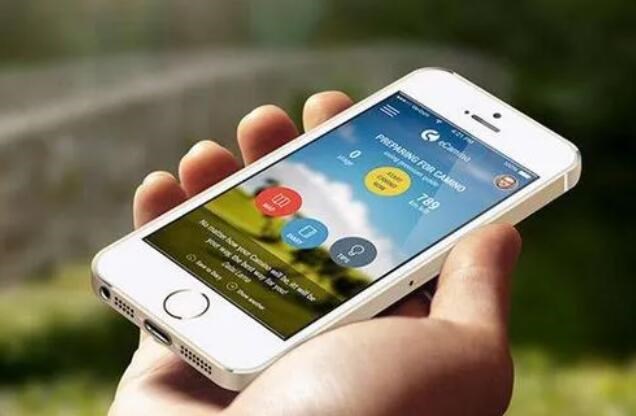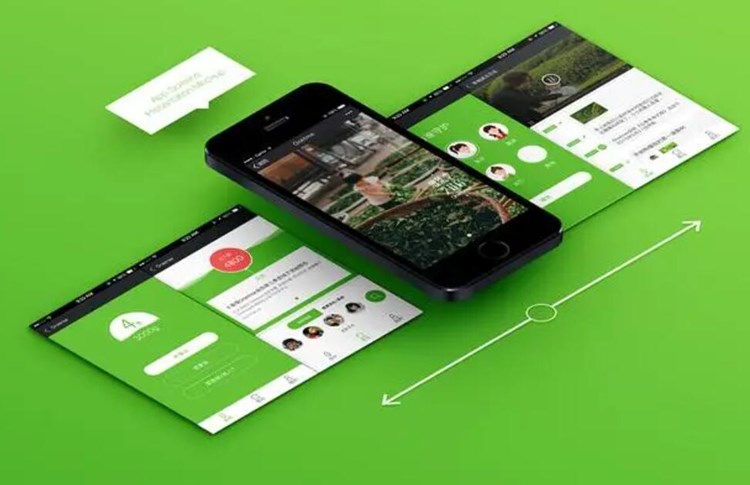蘋果 iOS 系統中,每個應用程序(App)都需要經過蘋果官方的簽名驗證才能運行在設備上。這個過程被稱為應用簽名(App Signing),它確保了應用來源的可信性和數據的完整性。通常情況下,開發者通過 Xcode 工具將應用打包成 App 文件,然后通過蘋果開發者賬號進行簽名。但也有一些情況下,我們希望能夠直接簽名一個已經存在的 App 文件,以避免通過 Xcode 進行打包,節省時間和精力。下面將介紹直接簽名的原理和具體步驟。
直接簽名的原理:
直接簽名是通過在已經存在的 App 文件中添加簽名信息來達到簽名的效果。iOS 系統對應用簽名的核心是通過使用 RSA 算法對應用的整個文件進行簽名,簽名后的文件具有唯一性和不可篡改性。在直接簽名過程中,我們需要以下幾個步驟:
1. 獲取有效的開發者簽名證書和簽名密鑰。
2. 創建一個 Provisioning Profile ,該文件用于描述證書、設備 ID 和應用的綁定關系。
3. 使用簽名證書對 App 文件進行簽名。
4. 安裝簽名后的 App 文件到設備上進行測試或部署。
具體步驟如下:
Step 1: 獲取有效的開發者簽名證書和簽名密鑰
在進行直接簽名之前,你需要擁有一個有效的開發者簽名證書和密鑰,這可以通過申請 Apple 開發者賬號并在蘋果官方開發者網站上進行操作獲得。證書一般是以.p12 格式的文件導出,密鑰一般是以.p8 格式的文件導出。注意保管好證書和密鑰的安全性,避免泄露。
Step 2: 創建 Provisioning Profile
Provisioning Profile 是一個配置文件,它綁定了開發者簽名證書、設備 ID 和應用的關系。在蘋果開發者中心,你可以創建一個新的 Provisioning Profile,選擇需要簽名應用的 Bundle ID、開發者證書和綁定的設備 ID。生成后,下載 Provisioning Profile 文件保存到本地進行后續操作。
Step 3: 使用簽名證書對 App 文件進行簽名
在完成前兩個步驟后,我們可以開始進行直接簽名的過程。這里我們需要使用到 command line 工具 codesign。打開終端,在命令行中執行以下命令:
codesign -fs “Your Signing Certificate Common Name” –entitlements “path to entitlements.plist” “path to app file”
其中,“Your Signing Certificate Common Name” 指的是你的簽名證書的標識名稱;“path to entitlementandroid證書是什么s.plist” 指的是 entitlements 文件的路徑,該文件描述了應用程序的權限信息;“path to app file” 是你要簽名的 App 文件的路徑。
執行命令后,codesign 會將你的簽名證書和 entitlements 文件中的權限信息添加到應用的代碼中。
Step 4: 安裝簽名后的 App 文件
簽名完成后,你可以將簽名后的 App 文件安裝到設備上進行測試或部署。對于測試目的,你可以使用工具如 iTools 或 iMazing 將 App 文件傳輸到設備上進行安裝;對于部署目的,你可以將簽名后的 App 文件提交給蘋果審核,通過 App Store 或企業賬號進行發布。
總結:
直接簽名是一種不通過 Xcode 打包的方式給已經存在的 App 文件添加簽名信息,以節省打包的時間和精力。但需要注意的是,在進行簽名過程中要確保擁有有效的開發者簽名證書和簽名密鑰,并且遵循蘋果的開發者規范和要求。希望如何檢查apk是否簽名以上的介紹能夠對你理解和使用直接簽名提
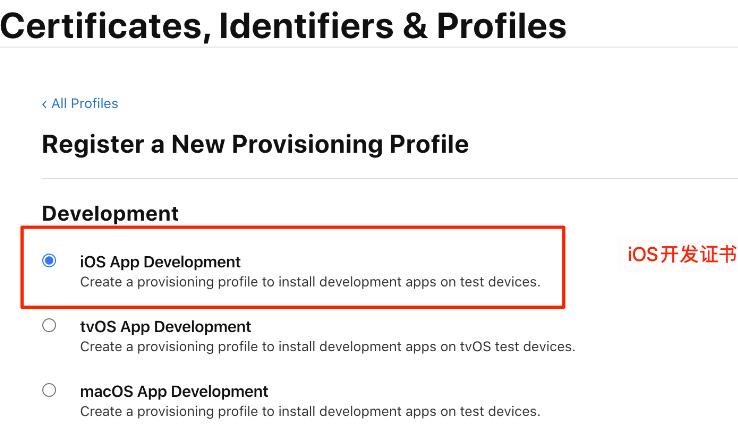
供幫助。